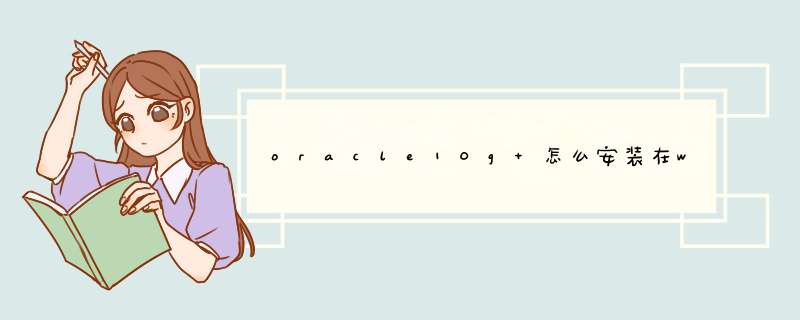
2、启动安装程序后,安装程序会进行 *** 作系统的兼容性检查。如图:
3、当检查通过后打开安装向导对话框,如图:根据需要设置安装路径,按图中提示设置相应信息。点击【下一步】
4、安装程序进行准备,如图:
5、准备完成后,会进行一些先决条件的安装检查,如图:
6、查看检查结果,状态为成功即可点击【下一步】进行安装。
7、d出警告窗口,选择否取消安装,是继续安装。这里选择【是】继续安装。
8、等进度条走完后进入下一安装界面。
9、点击【安装】
10、安装过程中会d出口令管理对话框,此时不要着急点击完成。
11、点击【口令管理】,打开口令管理对话框,如图,设置sys,和system用户密码, 可以设置为一样。
12、找到sh,scott,将锁定账号的勾去掉,并设置密码。
13、一路确定返回,安装向导继续运行。
14、点击退出,选择是,退出安装向导。
15、此时系统会找开erm网页浏览器管理窗口。使用用户名sys,和sys用户密码,登陆,可以查看数据库的一些状态,用于数据管理维护。至此,Oracle的安装全部完成。
下载http://www.oracle.com/technology/software/tech/oci/instantclient/index.htmloracle即时客户端 就可以了
一、配置oracle服务器的监听器listener
修改<安装目录>/network/admin/目录下的listener.ora和tnsnames.ora两个文件。其中
listener文件大致如下:
# listener.ora Network Configuration File: /oracle/app/product/10.1.0/db_1/network/admin/listener.ora
# Generated by Oracle configuration tools.
SID_LIST_LISTENER =
(SID_LIST =
(SID_DESC =
(SID_NAME = PLSExtProc)
(ORACLE_HOME = /oracle/app/product/10.1.0/db_1)
(PROGRAM = extproc)
)
(SID_DESC =
(GLOBAL_DBNAME = demo1) #demo1为oracle实例名
(ORACLE_HOME = /oracle/app/product/10.1.0/db_1)
(SID_NAME = demo1)
)
)
LISTENER =
(DESCRIPTION_LIST =
(DESCRIPTION =
(ADDRESS = (PROTOCOL = IPC)(KEY = EXTPROC1))
(ADDRESS = (PROTOCOL = TCP)(HOST = 192.168.0.100)(PORT = 1521)) #IP地址为oracle服务器
)
)
tnsnames.ora文件大致修改如下:
# tnsnames.ora Network Configuration File: /oracle/app/product/10.1.0/db_1/network/admin/tnsnames.ora
# Generated by Oracle configuration tools.
DEMO1 =
(DESCRIPTION =
(ADDRESS = (PROTOCOL = TCP)(HOST = 192.168.0.100)(PORT = 1521)) #IP地址为oracle服务器
(CONNECT_DATA =
(SERVER = DEDICATED)
(SERVICE_NAME = DEMO1) #demo1为oracle实例名,或者服务名称此名称可通过netmgr或netca修改
)
)
EXTPROC_CONNECTION_DATA =
(DESCRIPTION =
(ADDRESS_LIST =
(ADDRESS = (PROTOCOL = IPC)(KEY = EXTPROC1))
)
(CONNECT_DATA =
(SID = PLSExtProc)
(PRESENTATION = RO)
)
)
以上修改也可通过图形界面的netmgr和netca进行配置。修改之后,重启监听器
二、下载安装oracle客户端。
在安装pl/sql developer的本地机器上必须安装oracle客户端(此处指针对oracle 10g版本,有说也可只安装相关驱动如oci驱动,
具体不详。并且客户端不一定为10g版本,8i,9i皆可)。
1.从官网上下载绿色版本的客户端,地址如下(或有改变):
http://www.oracle.com/technology/software/tech/oci/instantclient/index.html
下载需要oracle用户,可免费注册
2.绿色版无需安装,将此下载解压至某处,并在其下建立一network目录,目录下再建admin目录,结构如下
<客户端目录>/network/admin,在admin目录中建立tnsnames.ora文件,内容大致如下:
demo1 = #oracle服务名
(DESCRIPTION =
(ADDRESS_LIST =
(ADDRESS = (PROTOCOL = TCP)(HOST = 192.168.0.100)(PORT = 1521)) #oracle服务器地址与端口
)
(CONNECT_DATA =
(SERVICE_NAME = demo1)
)
)
三、在PL/SQL developer中配置客户端信息。
打开PL/SQL developer,暂不登录,选择菜单tools->preferences->connection,设置如下两项:
Oracle Home: D:\Program Files\instantclient_11_1 #客户端解压目录
OCI library: D:\Program Files\instantclient_11_1\oci.dll #oci库文件路径,oci.dll应该在客户端目录下。
保存,重启PL/SQL developer,些时应可看到登录框中Database下拉选项里有你刚刚配置的远程服务器上的服务实例demo1了。
欢迎分享,转载请注明来源:内存溢出

 微信扫一扫
微信扫一扫
 支付宝扫一扫
支付宝扫一扫
评论列表(0条)